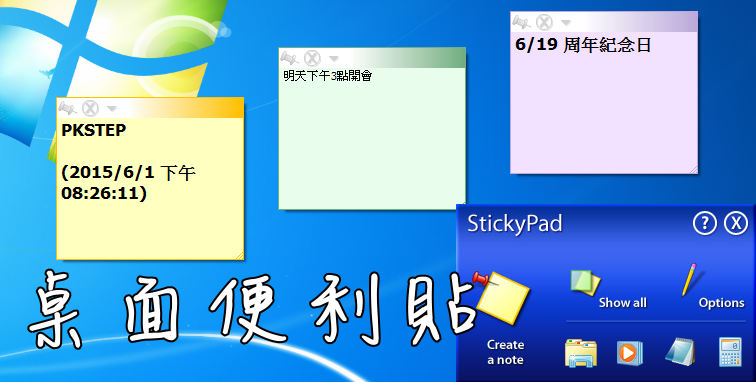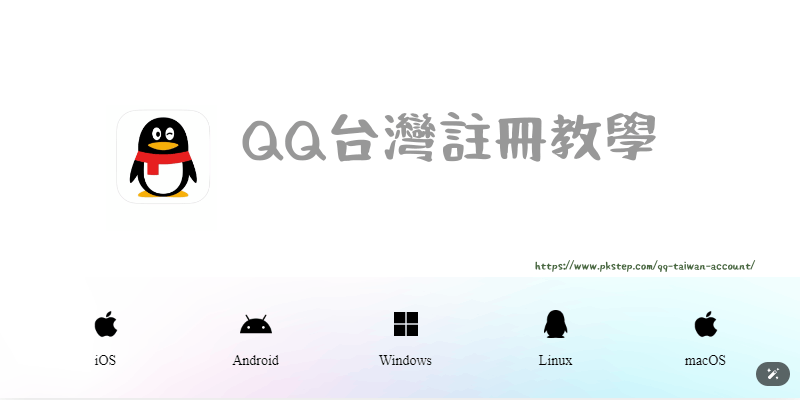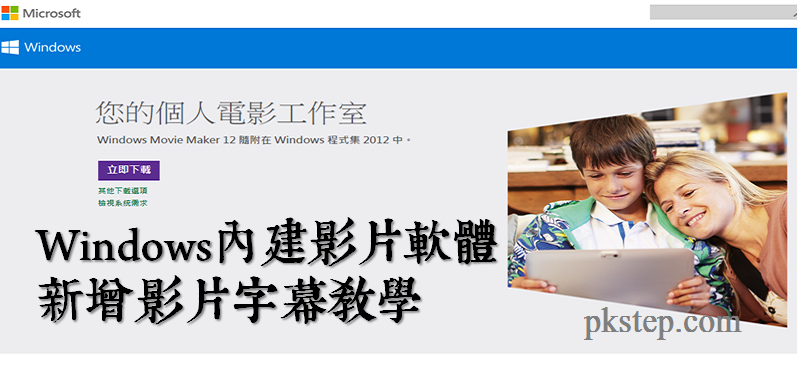
想要新增影片或照片動畫的字幕,免安裝和下載軟體!只要利用Windows電腦內建的Live Movie Maker我的影片製作編輯工具,就能輕鬆搞定!新增標題和剪接影音方便又好用~還能放入轉場效果,讓影片看起來更生動。以下提供添加影音視訊字幕教學,讓你簡單就能上手。更多免費軟體→影片編輯軟體。
♦Movie Maker已下架,請看最新:Win10內建影片編輯器教學
Movie Maker 視訊編輯軟體 繁體中文版下載
♦Windows內建影片編輯程式:Movie Maker影片編輯軟體下載
Movie Maker新增字幕教學
在電腦的左下方”開始”>>搜尋Live Movie Maker。沒有的話,可先前往上方載點下載。
首先開啟你要的影片,可選擇將影音「直接拖曳」到軟體中或是上方的工具列「新增視訊與相片」。
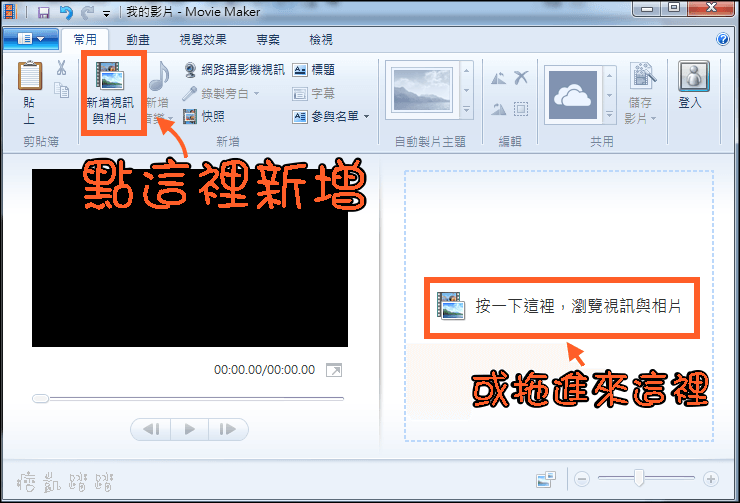
點選「常用」→「字幕」準備新增文字、浮水印與標題囉,可以將內容顯示在選取的視訊或相片上。
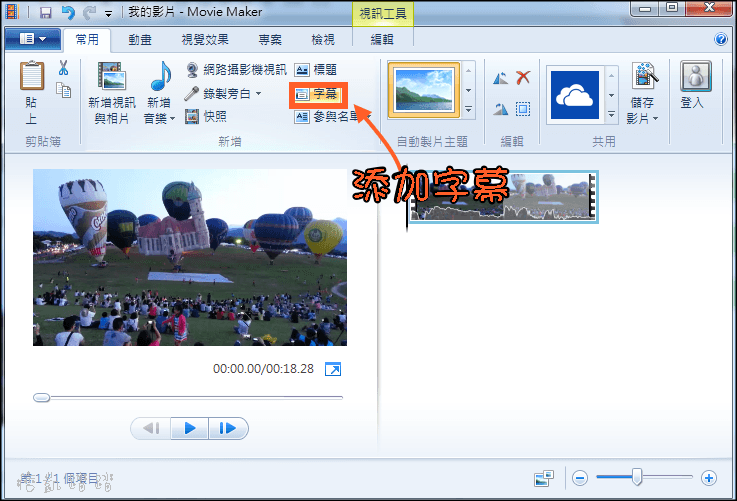
簡單功能操作介紹:1輸入文字內容、2調整字幕的開始和結束時間、3字幕字體的更換
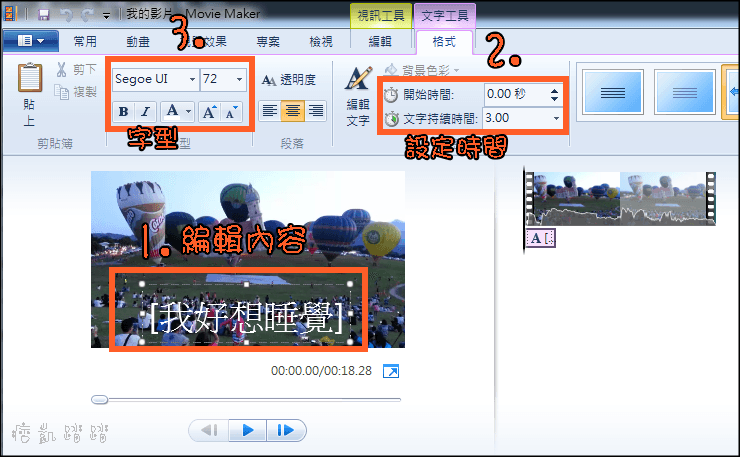
除此之外,字幕還能隨意拖曳移動,想放哪裡就放哪裡。也可以將標題文字新增轉場特效,縮放、旋轉、飛行、放大、搖擺、電影等基本功能,讓整體的呈現更美觀的視覺效果。
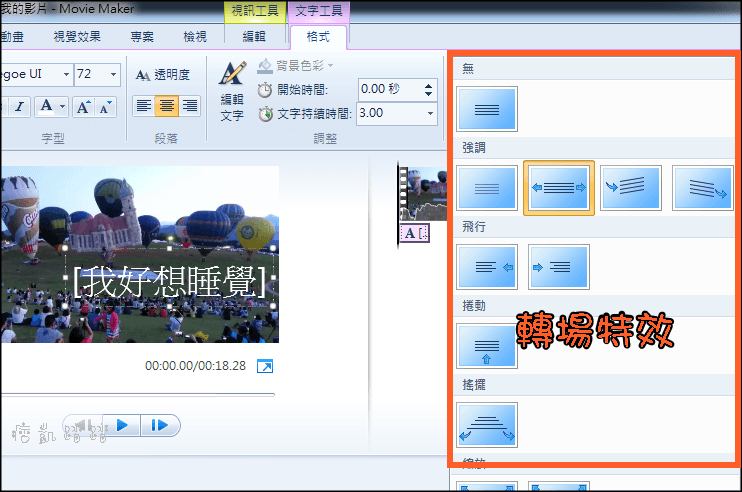
修改完成後,以後還要編輯檔案請選擇「另存新專案」;要直接觀看影片字幕效果「儲存影片」就能將影片匯出囉,可選擇轉換成手機的格式或者mp4等電腦常見的影像檔,若需轉檔可參考:格式工廠 -影片轉檔教學。
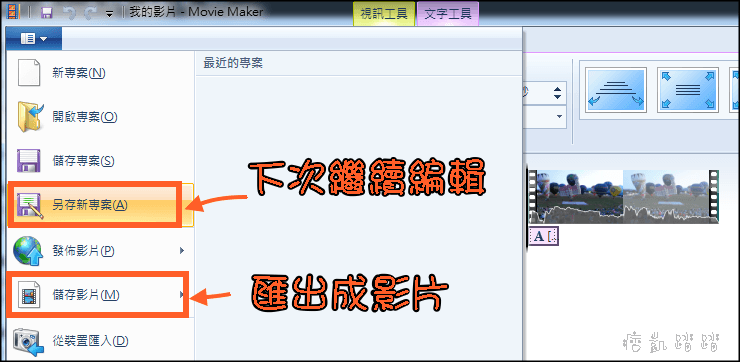
影片編輯程式延伸閱讀
♦Movie Maker已下架,請看最新:Win10內建影片編輯器教學
♦電腦影片剪輯工具:影片編輯軟體
♦小影 – 最in的視頻編輯APP:《小影視頻APP》手機剪接影片軟體
♦格式工廠轉檔教學:格式工廠 -影片轉檔教學
♦WeVideo影片線上剪輯教學:WeVideo免安裝線上版影片剪輯
♦電腦影片剪輯工具:影片編輯軟體
♦小影 – 最in的視頻編輯APP:《小影視頻APP》手機剪接影片軟體
♦格式工廠轉檔教學:格式工廠 -影片轉檔教學
♦WeVideo影片線上剪輯教學:WeVideo免安裝線上版影片剪輯